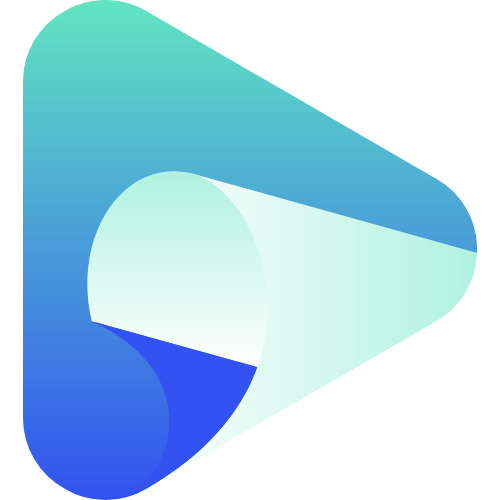华为手机怎么截屏,华为手机怎么截屏视频教程
在这个信息化时代,截屏已经成为我们日常使用手机过程中不可或缺的一部分。无论是保存重要信息、记录有趣的对话,还是分享独特的瞬间,截屏功能都能帮助我们轻松完成。而作为智能手机领域的领先品牌,华为手机提供了多种便捷的截屏方式,满足不同用户的需求。我们将详细介绍华为手机的几种常用截屏方法,助你轻松掌握这项实用技能。

方法一:按键截屏
按键截屏是最传统也是最常用的截屏方式之一。华为手机的按键截屏操作非常简单,只需同时按下电源键和音量减小键即可完成截屏。具体步骤如下:
打开你想要截屏的界面。
同时按住电源键和音量减小键,保持约1-2秒钟。
当屏幕闪烁或听到快门声时,表示截屏成功。
这张截屏会自动保存在手机相册的“截屏”文件夹中,方便你随时查看和编辑。这种方式适用于几乎所有的华为手机型号,简单快捷。
方法二:快捷开关截屏
除了按键截屏,华为手机还提供了通过快捷开关截屏的方法。通过下拉通知栏,可以找到“截屏”快捷开关,点击即可完成截屏。具体操作步骤如下:
打开你想要截屏的界面。
从屏幕顶部向下滑动,打开通知栏。
找到“截屏”图标并点击。
这是一种无需同时按键的截屏方式,尤其适合需要单手操作或不便使用按键的情况。操作简单,同样高效。
方法三:三指滑动截屏
华为手机的三指滑动截屏功能让截屏变得更加轻松自然。这一功能需要在设置中开启,具体操作步骤如下:
打开“设置”应用,选择“辅助功能”。
进入“快捷启动及手势”,找到“三指下滑截屏”并开启。
在需要截屏的界面,用三根手指从屏幕上方向下滑动。
这种截屏方式非常直观,只需一个手势即可完成,尤其适合单手操作,体验十分流畅。
方法四:分屏截屏
华为手机还支持分屏截屏功能,适用于需要截取部分屏幕内容的情况。这一功能同样需要在设置中开启,具体操作步骤如下:
打开“设置”应用,选择“辅助功能”。
进入“快捷启动及手势”,找到“分屏截屏”并开启。
在需要截屏的界面,用指关节敲击屏幕并保持,同时划出需要截取的部分。
这一功能可以精确截取屏幕的任意部分,满足你对截屏的个性化需求。
方法五:语音助手截屏
华为手机的语音助手也可以帮助你截屏,只需一句话就能完成。具体操作步骤如下:
打开语音助手,通常通过长按电源键或说“嘿,华为”唤醒。
说出“截屏”指令。
语音助手将自动完成截屏,适合在双手不便时使用,极为便捷。
通过本文的介绍,相信你已经掌握了多种华为手机截屏的方法。无论是传统的按键截屏、快捷开关截屏,还是更加智能化的三指滑动截屏、分屏截屏和语音助手截屏,每一种方法都有其独特的优势和适用场景。掌握这些技巧,将使你的华为手机使用体验更加丰富多彩。如果你在使用过程中遇到任何问题,欢迎随时查阅华为手机的用户手册或在线支持,相信你一定能找到满意的解决方案。现在就动手试试这些截屏方法吧,记录和分享你的精彩时刻!